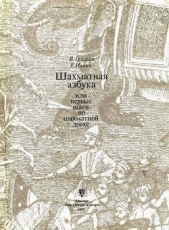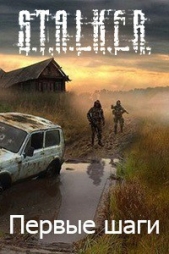Как накормить слона, или первые шаги к самоорганизации с Evernote
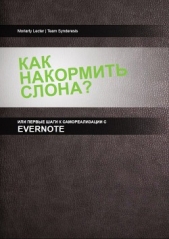
Как накормить слона, или первые шаги к самоорганизации с Evernote читать книгу онлайн
Как известно, каждый из нас всегда находится в поиске (а многие уже нашли) своего личного инструмента самоорганизации. И одним из таких инструментов может стать Evernote. Данная книга излагает видение самоорганизации при помощи Evernote, которое, возможно, покажется искушенному адепту тайм и лайф-менеджмента слишком примитивным, но возможно она подходит именно вам. В книге приведены лучшие практики GTD при помощи Evernote, которые должны заинтересовать вас.
Внимание! Книга может содержать контент только для совершеннолетних. Для несовершеннолетних чтение данного контента СТРОГО ЗАПРЕЩЕНО! Если в книге присутствует наличие пропаганды ЛГБТ и другого, запрещенного контента - просьба написать на почту [email protected] для удаления материала
Вы можете добавить свои электронные письма в свою систему GTD для быстрого поиска. Просто пересылайте их на электронный адрес Ever- note, который указан, когда вы регистрируетесь, и который вы можете найти в «Настройках аккаунта» в учетной записи Evernote…
В начале, когда я адаптировал Evernote в мою систему GTD, я использовал множество блокнотов. Мой блокнот по умолчанию использовался в качестве «Входящих» и я создал несколько специальных папок GTD и отдельных проектов, каждый со своей категорией и субкатегорией тэгов. Это было эффективно, но слишком громоздко, когда мне нужно было срочно что-нибудь найти. Я обнаружил, что трудно содержать мои тэги в порядке. Я начал больше думать о тэгах. Потом я подумал еще немного. Даже так медленно мой, наполненный хламом мозг сообразил, что множество блокнотов были лишними для того, для чего мне нужен был Evernote на самом деле. Все, что мне было нужно, это один блокнот и высокоорганизованная структура тэгов.

Кто вы? Где вы действительно управляете? — Широкий Фокус
Я начал с тэга «Широкий Фокус». Списки тэгов Evernote сортируются по алфавиту, так что я поместил 0 впереди тэга и добавил звездочек, чтобы этот тэг всегда был поверх всех остальных — *0 — Broader Focus*. Потом я добавил список субтэгов «Цели», «Задачи», «Ценности» и «Перспективы». В каждом из них есть несколько заметок, которые объясняют эти идеалы, и я всегда могу обратиться к ним, чтобы отслеживать мою жизнь.
Один «Инбокс» для управления всем
Далее я добавил «0-Inbox». Я перетащил всё, что идет в Evernote в этот тэг, и убирал каждое дело по мере того, как оно было обработано. Этот тэг излишен, так как блокнот по умолчанию будет содержать все дела без тэгов, и они будут в низу списка заметок в блокноте, если вы старательны с такими мелочами. Мне это тоже нравится. Я визуал, и это очень помогает мне содержать один «Инбокс», куда можно взглянуть в один клик.
Случайные мысли
Также я использую тэг «Случайные мысли» (Random Thoughts) чтобы помнить о тех обрывках идей, у которых пока нет дома или отсутствует цель. Это хорошее место для получения вдохновения, когда работаешь над чем-нибудь или для получения нечто нового.
Тэги «Следующее Действие» – Там, где действительно разбираетесь с делами
Ну а теперь мы подходим к списку «Следующее Действие». Я использую несколько тэгов, чтобы быть организованным в разных местах и в разное время, например, если я на работе, дома или возле телефона, или компьютера.
Причина, по которой тэги имеют начало со словами «Следующее Действие», следующая: намного легче дается поиск, также как и отбор, по уникальному тэгу по всему блокноту. Это важно, так как Evernote не допускает дупликаты, и вы не хотите случайно присвоить тэг, слишком похожий на другой, чтобы это вызвало путаницу позже. Подумайте о том, какие присвоить имена тэгам, перед тем как создавать их.

Как я упоминал выше в части «Немного о GTD», по мере прохождения через «Инбокс» решите какое «Следующее действие» будет для каждого «нечто», требующего действия, затем перетащите это «нечто» в лучшее для него место, чтобы завершить само действие. Например, если это «нечто», которое может быть выполнено за компьютером, то положите его в «Next Action – At Computer» («Следующее действие – Компьютер»). Если это может быть сделано за компьютером дома или на работе, тогда присвойте ему тэг «Next Action – At Computer» («Следующее действие – Компьютер») и еще тег «Next Action – Home» («Следующее действие – Дом»). Таким образом, когда вы находитесь рядом с компьютером или дома, и интересуетесь о том, что дальше по списку дел, то вы можете просто кликнуть по любому из этих тэгов и найти то дело, которое ждет вас. Так вы удостоверитесь, что оно будет выполнено самым эффективным способом. Видите? Тэги это весело!
Тег «Файл напоминаний» – проверяйте его каждый день. Будьте осторожны!
Если дело пока не готово для обработкиилиегопоканенадорассматривать прямо сейчас, то вы можете поставить его в «Файл напоминаний». «Файл напоминаний» — это нечто, что вы проверяете каждый день с целью увидеть, есть ли какие-либо ваши напоминания взглянуть на что- либо или подумать о чем-нибудь. Дэвид Аллен использует целый ящик с разделителями. А Evernote может сохранить ваше пространство и быть намного мобильнее. Всё, что вам нужно, это тэг, который имеет под-тэг для каждого месяца и тэг, называемый «Дни» с под-тэгами от 1 до 31. Вы вываливаете дела в соответствующий месяц, и когда этот месяц наступает, вы рассматриваете свои дела и либо присваиваете их тегу следующих действий, либо перетаскиваете их в подходящий день в под-тэги «Дни».

Проверяйте «Дни» каждый день, чтобы видеть, что может быть сделано в течение дня и соответствующим образом обрабатывайте (присвойте тэг «Следующие действия», или же измените день/месяц, или избавьтесь от него, либо положите в справочные материалы — словом, всё, что вы хотите).
Ваш «Список проектов» – проверяйте еженедельно
В вашем списке проектов вы можете добавить различные списки. Например, списки продуктов, DVD, любимую музыку и, что самое важное, ваш список проектов. Список проектов — это место, где вы складываете всё то, что требует больше одного действия.
Вы можете присвоить под-тэг каждой категории проекта и даже присвоить отдельные тэги для крупных проектов, если хотите иметь все заметки по планированию проекта в Evernote. Но это тема для отдельного поста. Нужно помнить, что «Список Проектов» должен обозреваться каждую неделю с целью знать, куда вы идете. С каждым обзором вы, несомненно, будете находить новые задачи для своих входящих или списка следующих действий до тех пор, пока проект не завершится.

«Когда-нибудь / Может быть», если бы у меня был миллион долларов
Для дел, которые не имеют действия, или для тех, с которыми вы пока не готовы иметь дело, существует список «Когда-нибудь/Может быть». Я разделил его на категории, которые важны для меня, для легкого поиска и напоминания.

«Справочные материалы» – Ваша личная энциклопедия
Один из самых важных тэгов в блокноте будет «Справочные материалы». Туда уходит все, что вы не выкинули. Организуйте это так, как будет удобно вам. Что касается меня, то я последовал совету Дэвида Аллена и подготовил картотеку (хотя и виртуальную) с «ярлыком» для каждой буквы алфавита.

Когда я архивирую что-нибудь, то я складываю в определенной, подходящей для этого букве, например, первая буква компании (к примеру, General Motors), первая буква, которая приходит на ум (к примеру, Cars) или первая буква темы (например, Bankruptcies in 2009). Для легкого запоминания вы можете присвоить тэги сразу всем трем.
За, против и советы
Основное, что нужно помнить – это дисциплина в вашем обзоре. Всё остальное имеет некоторую гибкость, но вы должны действительно убедиться, что будете очищать ваш инбокс каждое утро, проверять ваш файл напоминаний каждый день, обновлять ваши напоминания каждый месяц тэгами дня и каждую неделю делать обзор список ваших проектов, чтобы быть в курсе всего. И не забывайте обновлять свои тэги у каждой заметки, как только вы перемещаете её в системе. Просто перетащите заметки на сам тэг (и также вы должны удалять любые ненужные тэги).
Даже если вы усвоили лишь основы того, что описано в этой статье, то вы все равно научитесь более лучше управлять потоком дел. Не говоря уже о том, что у вас будет целая справочная система хранения почти везде, где вы находитесь! Вообще-то доступность Evernote – его самое заметное отличие. Вы может иметь доступ к своим заметкам или записывать новые на любом компьютере с веб-браузером и доступом к интернету. Если у вас есть мобильный клиент Evernote в поддерживаемом смартфоне/КПК (я использую телефон HTC Touch Windows Mobile 6, а также клиент доступен для Blackberry и iPhone, клиент для Андроида в разработке (уже сделано, прим. переводчика), то ваши заметки будут у вас в кармане.